蓝牙耳机如何与电脑手机一起连接使用方法
- 格式:doc
- 大小:24.50 KB
- 文档页数:1
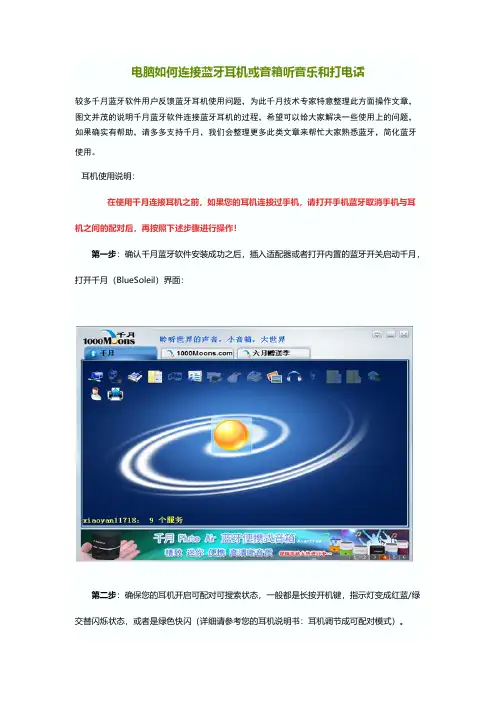
电脑如何连接蓝牙耳机或音箱听音乐和打电话较多千月蓝牙软件用户反馈蓝牙耳机使用问题,为此千月技术专家特意整理此方面操作文章,图文并茂的说明千月蓝牙软件连接蓝牙耳机的过程,希望可以给大家解决一些使用上的问题,如果确实有帮助,请多多支持千月,我们会整理更多此类文章来帮忙大家熟悉蓝牙,简化蓝牙使用。
耳机使用说明:在使用千月连接耳机之前,如果您的耳机连接过手机,请打开手机蓝牙取消手机与耳机之间的配对后,再按照下述步骤进行操作!第一步:确认千月蓝牙软件安装成功之后,插入适配器或者打开内置的蓝牙开关启动千月,打开千月(BlueSoleil)界面:第二步:确保您的耳机开启可配对可搜索状态,一般都是长按开机键,指示灯变成红蓝/绿交替闪烁状态,或者是绿色快闪(详细请参考您的耳机说明书:耳机调节成可配对模式)。
第三步:双击中间“小太阳”或者“月亮”(晚上的状态)或者右击选择搜索设备第四步:搜索到耳机后,耳机图标就会出现在您的界面上第五步:当耳机图标出现在您的千月界面上后,双击/右击耳机图标进行配对,配对成功后,耳机图标右下角会出现绿色标记。
如果在配对过程中提示输入口令,耳机一般默认是0000,如果有其他,请参考您的耳机说明书。
(注:配对时,耳机必须还处于可配对状态)第六步:配对成功后,右击/双击耳机图标,搜索服务。
搜索成功后,会显示您的耳机支持几项服务;第七步:搜索服务成功后,根据您的需要连接所需要的服务。
如果您需要听歌,连接听音乐服务,连接后,您就可以听音乐,看电影,看视频,享受蓝牙给您带来的无线体验哦。
第八步:如果您需要语音,请您断开高质量音频服务和单声道耳机服务。
右击耳机图标。
连接拨打电话服务。
连接成功后,您就可以和您的家人或者朋友进行语音通话了。
(责任编辑:千月技术专家--Yin)。
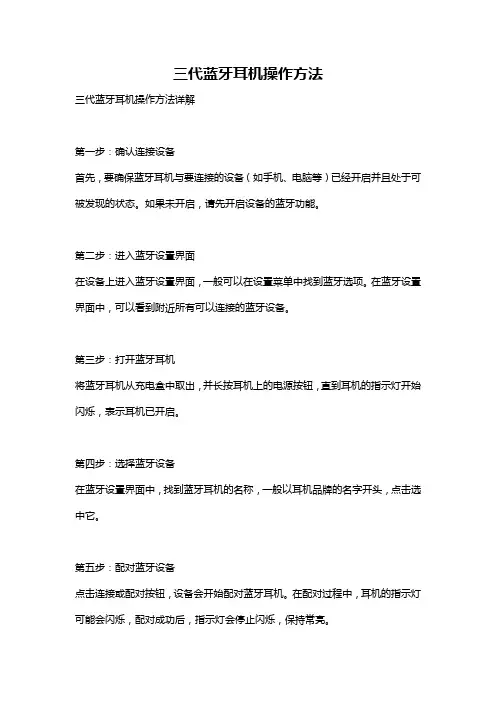
三代蓝牙耳机操作方法三代蓝牙耳机操作方法详解第一步:确认连接设备首先,要确保蓝牙耳机与要连接的设备(如手机、电脑等)已经开启并且处于可被发现的状态。
如果未开启,请先开启设备的蓝牙功能。
第二步:进入蓝牙设置界面在设备上进入蓝牙设置界面,一般可以在设置菜单中找到蓝牙选项。
在蓝牙设置界面中,可以看到附近所有可以连接的蓝牙设备。
第三步:打开蓝牙耳机将蓝牙耳机从充电盒中取出,并长按耳机上的电源按钮,直到耳机的指示灯开始闪烁,表示耳机已开启。
第四步:选择蓝牙设备在蓝牙设置界面中,找到蓝牙耳机的名称,一般以耳机品牌的名字开头,点击选中它。
第五步:配对蓝牙设备点击连接或配对按钮,设备会开始配对蓝牙耳机。
在配对过程中,耳机的指示灯可能会闪烁,配对成功后,指示灯会停止闪烁,保持常亮。
第六步:连接成功一旦配对成功,设备会提示连接成功,并且在蓝牙设置界面中显示已连接的蓝牙耳机。
此时,蓝牙耳机已可以正常使用了。
第七步:调整音量通过设备上的音量按钮或者耳机本身的音量控制按钮,可以调整蓝牙耳机的音量大小。
有些耳机还可以通过触摸来实现音量的调节。
第八步:播放音乐或接听电话连接成功后,可以打开音乐播放器或者拨号接听电话。
声音会通过蓝牙耳机输出,而不是设备的扬声器。
第九步:断开连接如果想要断开蓝牙耳机与设备的连接,可以进入蓝牙设置界面,找到已连接的耳机,点击断开或者取消配对按钮。
第十步:充电与保养当使用完蓝牙耳机后,可以将其放入充电盒中进行充电。
建议使用原装充电器,并避免过度充电。
另外,定期清洁耳机,保持其清洁干净。
总结:以上就是使用三代蓝牙耳机的详细操作方法。
总的来说,连接设备、配对蓝牙、调整音量以及播放音乐或接听电话是最基本的操作。
同时,注意充电与保养也是非常重要的。
希望以上内容对你有所帮助。
如还有其他问题,请随时追问。
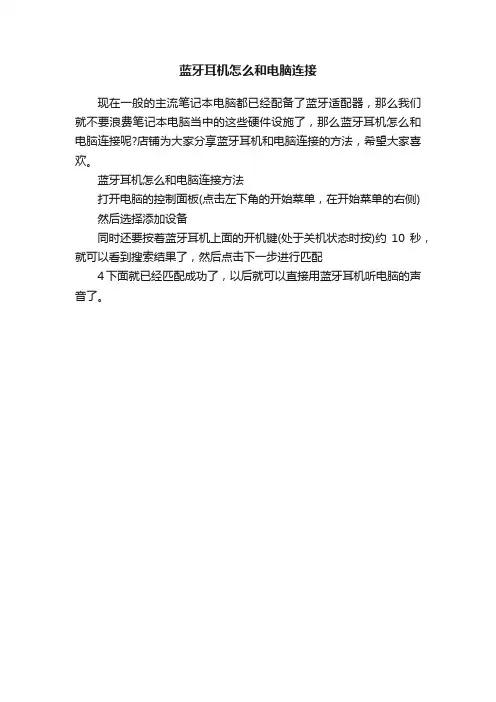
蓝牙耳机怎么和电脑连接
现在一般的主流笔记本电脑都已经配备了蓝牙适配器,那么我们就不要浪费笔记本电脑当中的这些硬件设施了,那么蓝牙耳机怎么和电脑连接呢?店铺为大家分享蓝牙耳机和电脑连接的方法,希望大家喜欢。
蓝牙耳机怎么和电脑连接方法
打开电脑的控制面板(点击左下角的开始菜单,在开始菜单的右侧) 然后选择添加设备
同时还要按着蓝牙耳机上面的开机键(处于关机状态时按)约10秒,就可以看到搜索结果了,然后点击下一步进行匹配
4下面就已经匹配成功了,以后就可以直接用蓝牙耳机听电脑的声音了。
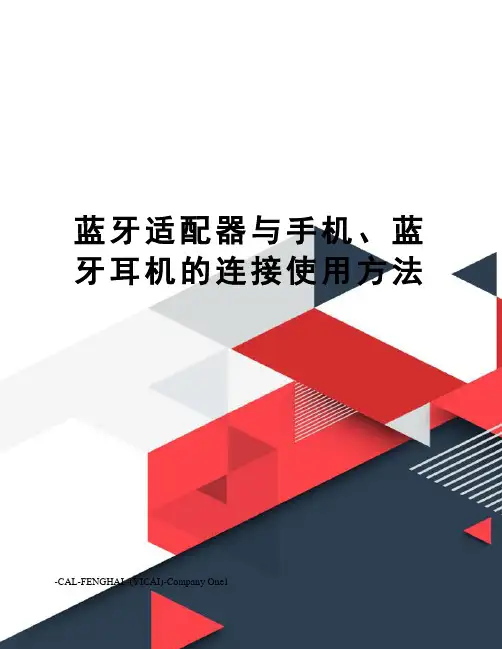
蓝牙适配器与手机、蓝牙耳机的连接使用方法-CAL-FENGHAI.-(YICAI)-Company One1蓝牙适配器与手机、蓝牙耳机的连接使用方法手机和电脑蓝牙适配器连接注意事项:(1)第一步:先了解要使用的电脑安装的系统是什么版本,如果是XP系统SP2的最好,就不需要安装蓝牙驱动——直接将蓝牙适配器插入电脑U※※接口就行了。
如果电脑是XP2以下系统的话,就需要在电脑上安装蓝牙驱动——先不将蓝牙适配器插入电脑上的U※※接口,先把驱动光盘放入光驱,按照提示操作,然后会提示你插入蓝牙适配器,再将蓝牙适配器插入电脑上的U※※接口,电脑提示找到新硬件—一路选择下一步—提示新硬件可以使用了。
(2)蓝牙适配器插入后电脑会提示发现新移动硬件,并在右下角任务栏里出现兰色的小图标,用鼠标点兰色图标,弹出菜单栏,选上面的“添加蓝牙设备”。
这时电脑上出现对话框,提示你手机上的蓝牙必须打开手机的蓝牙。
在电脑上对话框上选择“已打开蓝牙设备”,按“下一步”,这时电脑上的蓝牙适配器自动搜索手机,稍等一下,电脑显示搜索到“你的手机型号”,手机上也显示电脑名称,双击电脑上手机的图标,按提示进行设置。
电脑上会弹出一个要求加密码的对话框,选择“自己手动加密”,并在后面的空格中输入“123”,点下一步。
手机上也显示找到蓝牙装置并提示输入密码,同样在手机输入“123”并确定稍等一下,电脑和手机会自动进行匹配。
电脑右下方显示“蓝牙设备已添加并可使用”时就可以了。
(3)也可以用手机匹配电脑。
在电脑上已经插入并可以使用蓝牙适配器的情况下,进入手机设置主菜单的“连接”——“蓝牙”——“匹配装置”——“搜索装置”——找到XXX(表示你电脑的名字)——输入密码123——电脑提示有蓝牙设备需要匹配——同样输入123—添加成功。
(4)如果需要下载文件(如MP3、图片等)到手机里,先在电脑上找到需要下载的文件,在文件图标上点鼠标右键,然后选“发送到”中的有蓝牙图标的发送方式。
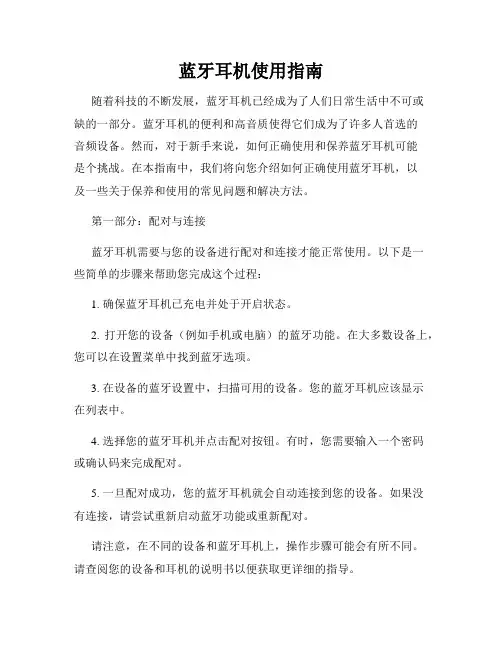
蓝牙耳机使用指南随着科技的不断发展,蓝牙耳机已经成为了人们日常生活中不可或缺的一部分。
蓝牙耳机的便利和高音质使得它们成为了许多人首选的音频设备。
然而,对于新手来说,如何正确使用和保养蓝牙耳机可能是个挑战。
在本指南中,我们将向您介绍如何正确使用蓝牙耳机,以及一些关于保养和使用的常见问题和解决方法。
第一部分:配对与连接蓝牙耳机需要与您的设备进行配对和连接才能正常使用。
以下是一些简单的步骤来帮助您完成这个过程:1. 确保蓝牙耳机已充电并处于开启状态。
2. 打开您的设备(例如手机或电脑)的蓝牙功能。
在大多数设备上,您可以在设置菜单中找到蓝牙选项。
3. 在设备的蓝牙设置中,扫描可用的设备。
您的蓝牙耳机应该显示在列表中。
4. 选择您的蓝牙耳机并点击配对按钮。
有时,您需要输入一个密码或确认码来完成配对。
5. 一旦配对成功,您的蓝牙耳机就会自动连接到您的设备。
如果没有连接,请尝试重新启动蓝牙功能或重新配对。
请注意,在不同的设备和蓝牙耳机上,操作步骤可能会有所不同。
请查阅您的设备和耳机的说明书以便获取更详细的指导。
第二部分:使用和控制一旦您的蓝牙耳机与设备成功连接,您需要了解一些基本的使用和控制方法。
以下是一些建议:1. 调整音量:大多数蓝牙耳机都具有音量按键,您可以通过按下或滑动这些按键来调整音量。
2. 控制播放:您可以使用蓝牙耳机上的按键来播放、暂停、快进和倒回音乐或视频。
3. 接听和拒接电话:当您接到电话时,可以通过按下蓝牙耳机上的按钮来接听或拒接电话。
4. 语音助手:许多蓝牙耳机支持语音助手功能,您可以通过按住某个特定按钮来激活语音助手,并使用语音指令来控制您的设备。
第三部分:保养和常见问题解决正确保养您的蓝牙耳机可以延长其使用寿命并保证音质。
以下是一些建议:1. 清洁耳机:定期使用柔软的布或棉签蘸取少量清洁液轻轻擦拭耳机的外观和孔洞。
2. 保护耳机:当您不使用蓝牙耳机时,将其放入专用的盒子或袋子中,以防止其与其他物品摩擦和损坏。
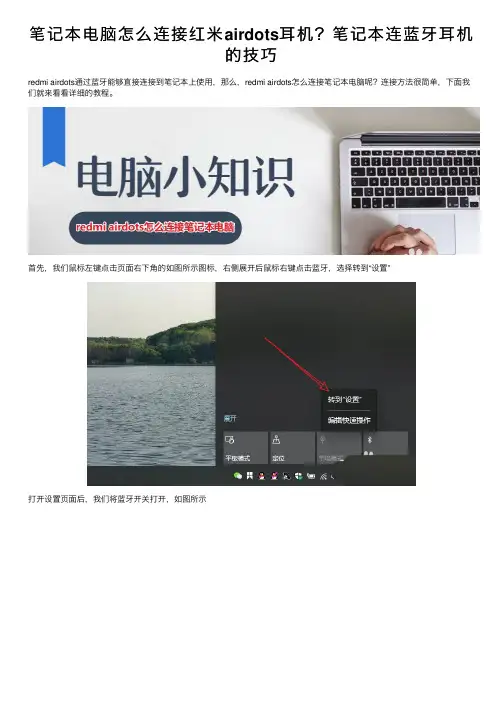
笔记本电脑怎么连接红⽶airdots⽿机?笔记本连蓝⽛⽿机
的技巧
redmi airdots通过蓝⽛能够直接连接到笔记本上使⽤,那么,redmi airdots怎么连接笔记本电脑呢?连接⽅法很简单,下⾯我们就来看看详细的教程。
⾸先,我们⿏标左键点击页⾯右下⾓的如图所⽰图标,右侧展开后⿏标右键点击蓝⽛,选择转到“设置”
打开设置页⾯后,我们将蓝⽛开关打开,如图所⽰
打开电脑蓝⽛后,点击上⽅的添加蓝⽛或其他设备
进⼊添加设备后,点击如图所⽰的第⼀项
我们确保redmi airdots是直接从充电盒拿出来的,添加设备选项中就会出现redmi airdots了,点击即可连接
成功连接后,我们可以点击设置页⾯左侧的声⾳设置,将输⼊设备和输出设备都设置为redmi airdots,这样redmi airdots既能听到电脑⾥的声⾳,还能当麦克风了
以上就是笔记本电脑连接红⽶airdots⽿机的技巧,希望⼤家喜欢,请继续关注。

问题描述用户咨询如何将蓝牙耳机和PC配对连接,实现使用蓝牙耳机来收听PC播放的音乐?问题分析蓝牙耳机和pc连接收听音乐需要确认电脑的蓝牙驱动和声卡的驱动都已经正确安装,同时PC的蓝牙开关都已经打开。
现在我们以连接Nokia BH―104蓝牙耳机为例,不同的蓝牙耳机连接可能存在略微的差异。
蓝牙耳机上的设置请参考蓝牙耳机的说明书。
(Nokia BH―104)为按住开关等待绿色指示灯快速闪烁为搜索状态)解决方案一、XP系统下蓝牙耳机和pc的连接1.右键――通知区域蓝牙图标――添加蓝牙设备2.点击――下一步3.选择需要连接的蓝牙耳机设备点击――下一步4.配对成功后点击――下一步5.点击――下一步6.点击完成7.右键――浏览我的buletooth位置8.点击左侧――查看有效范围内的设备9.在有效范围内的设备能看到我们连接的Nakia BH―10410.右键――连接 Hands-Free unit11.提示已连接点击――确定12.连接后在我们连接的设备Nakia BH―104 上会显示绿色的双箭头13.在控制面板声音和音频设备里默认设备为蓝牙音频设备二、windows7系统下蓝牙耳机和pc的连接:1.右键――通知区域蓝牙图标――选择添加设备2.在调加设备区域中能看到我们需要连接 Nakia BH―104 ,选择该设备点击――下一步3.蓝牙耳机的配对的过程4.配对完成后关闭该对话框5.右键――通知区域蓝牙图标――显示Bluetooth设备6.在显示Buletooth设备中能看到我们连接的设备Nakia BH―1047.右键点击――Nakia BH―104――属性8.点击服务(该过程需要几秒请耐心等待)9.勾选耳机――确定10.右键――通知区域小喇叭――播放设备11.蓝牙音频扬声器――设为默认值当设置完成后您就可以通过蓝牙耳机收听到美妙的音乐了。
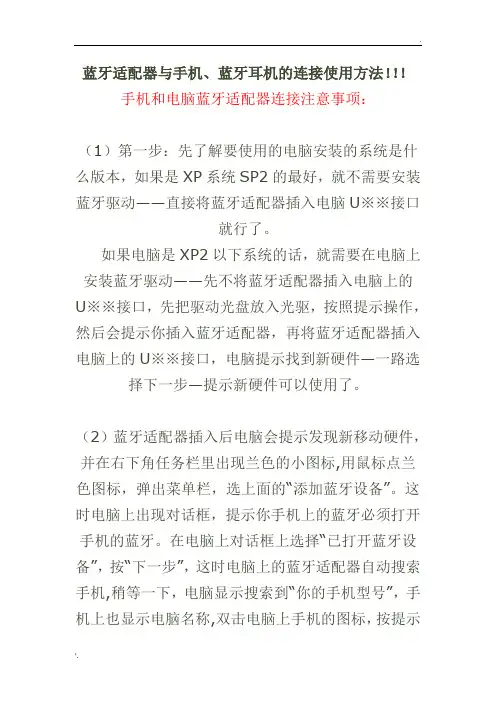
蓝牙适配器与手机、蓝牙耳机的连接使用方法!!!手机和电脑蓝牙适配器连接注意事项:(1)第一步:先了解要使用的电脑安装的系统是什么版本,如果是XP系统SP2的最好,就不需要安装蓝牙驱动——直接将蓝牙适配器插入电脑U※※接口就行了。
如果电脑是XP2以下系统的话,就需要在电脑上安装蓝牙驱动——先不将蓝牙适配器插入电脑上的U※※接口,先把驱动光盘放入光驱,按照提示操作,然后会提示你插入蓝牙适配器,再将蓝牙适配器插入电脑上的U※※接口,电脑提示找到新硬件—一路选择下一步—提示新硬件可以使用了。
(2)蓝牙适配器插入后电脑会提示发现新移动硬件,并在右下角任务栏里出现兰色的小图标,用鼠标点兰色图标,弹出菜单栏,选上面的“添加蓝牙设备”。
这时电脑上出现对话框,提示你手机上的蓝牙必须打开手机的蓝牙。
在电脑上对话框上选择“已打开蓝牙设备”,按“下一步”,这时电脑上的蓝牙适配器自动搜索手机,稍等一下,电脑显示搜索到“你的手机型号”,手机上也显示电脑名称,双击电脑上手机的图标,按提示进行设置。
电脑上会弹出一个要求加密码的对话框,选择“自己手动加密”,并在后面的空格中输入“123”,点下一步。
手机上也显示找到蓝牙装置并提示输入密码,同样在手机输入“123”并确定稍等一下,电脑和手机会自动进行匹配。
电脑右下方显示“蓝牙设备已添加并可使用”时就可以了。
(3)也可以用手机匹配电脑。
在电脑上已经插入并可以使用蓝牙适配器的情况下,进入手机设置主菜单的“连接”——“蓝牙”——“匹配装置”——“搜索装置”——找到XXX(表示你电脑的名字)——输入密码123——电脑提示有蓝牙设备需要匹配——同样输入123—添加成功。
(4)如果需要下载文件(如MP3、图片等)到手机里,先在电脑上找到需要下载的文件,在文件图标上点鼠标右键,然后选“发送到”中的有蓝牙图标的发送方式。
这时必须确定手机上的蓝牙是打开的,按电脑的提示进行简单的操作就可以了。
手机会自动接收文件——自动保存文件到相应的文件夹,保存完后还提示你是否立即使用,选择是就立即使用,选择否的话,你只要进入到相应的文件夹,比如你传的是MP3文件,你就可以进入“文件管理器”中的“声音”文件夹进行播放和查看了。
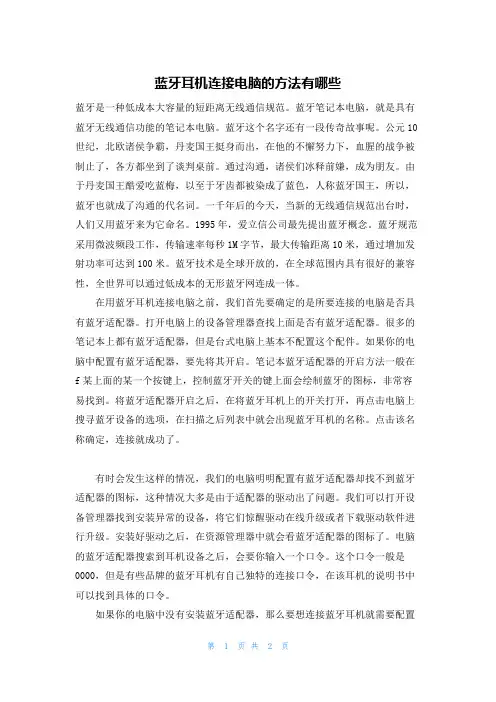
蓝牙耳机连接电脑的方法有哪些蓝牙是一种低成本大容量的短距离无线通信规范。
蓝牙笔记本电脑,就是具有蓝牙无线通信功能的笔记本电脑。
蓝牙这个名字还有一段传奇故事呢。
公元10世纪,北欧诸侯争霸,丹麦国王挺身而出,在他的不懈努力下,血腥的战争被制止了,各方都坐到了谈判桌前。
通过沟通,诸侯们冰释前嫌,成为朋友。
由于丹麦国王酷爱吃蓝梅,以至于牙齿都被染成了蓝色,人称蓝牙国王,所以,蓝牙也就成了沟通的代名词。
一千年后的今天,当新的无线通信规范出台时,人们又用蓝牙来为它命名。
1995年,爱立信公司最先提出蓝牙概念。
蓝牙规范采用微波频段工作,传输速率每秒1M字节,最大传输距离10米,通过增加发射功率可达到100米。
蓝牙技术是全球开放的,在全球范围内具有很好的兼容性,全世界可以通过低成本的无形蓝牙网连成一体。
在用蓝牙耳机连接电脑之前,我们首先要确定的是所要连接的电脑是否具有蓝牙适配器。
打开电脑上的设备管理器查找上面是否有蓝牙适配器。
很多的笔记本上都有蓝牙适配器,但是台式电脑上基本不配置这个配件。
如果你的电脑中配置有蓝牙适配器,要先将其开启。
笔记本蓝牙适配器的开启方法一般在f某上面的某一个按键上,控制蓝牙开关的键上面会绘制蓝牙的图标,非常容易找到。
将蓝牙适配器开启之后,在将蓝牙耳机上的开关打开,再点击电脑上搜寻蓝牙设备的选项,在扫描之后列表中就会出现蓝牙耳机的名称。
点击该名称确定,连接就成功了。
有时会发生这样的情况,我们的电脑明明配置有蓝牙适配器却找不到蓝牙适配器的图标,这种情况大多是由于适配器的驱动出了问题。
我们可以打开设备管理器找到安装异常的设备,将它们惊醒驱动在线升级或者下载驱动软件进行升级。
安装好驱动之后,在资源管理器中就会看蓝牙适配器的图标了。
电脑的蓝牙适配器搜索到耳机设备之后,会要你输入一个口令。
这个口令一般是0000,但是有些品牌的蓝牙耳机有自己独特的连接口令,在该耳机的说明书中可以找到具体的口令。
如果你的电脑中没有安装蓝牙适配器,那么要想连接蓝牙耳机就需要配置一个外插的适配器。
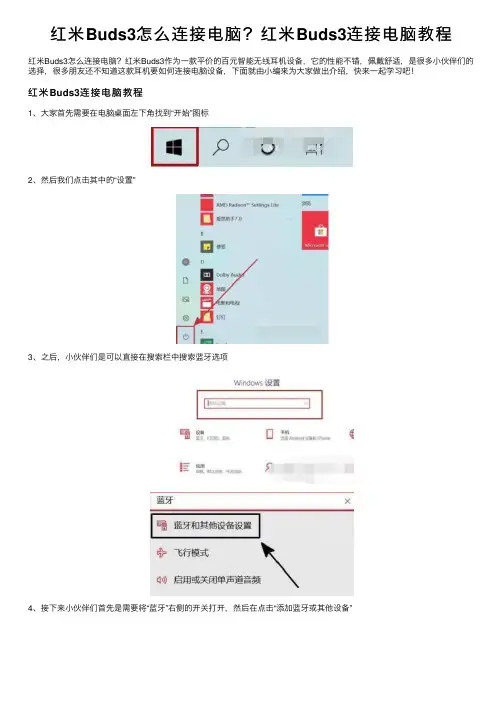
红⽶Buds3怎么连接电脑?红⽶Buds3连接电脑教程
红⽶Buds3怎么连接电脑?红⽶Buds3作为⼀款平价的百元智能⽆线⽿机设备,它的性能不错,佩戴舒适,是很多⼩伙伴们的选择,很多朋友还不知道这款⽿机要如何连接电脑设备,下⾯就由⼩编来为⼤家做出介绍,快来⼀起学习吧!
红⽶Buds3连接电脑教程
1、⼤家⾸先需要在电脑桌⾯左下⾓找到“开始”图标
2、然后我们点击其中的“设置”
3、之后,⼩伙伴们是可以直接在搜索栏中搜索蓝⽛选项
4、接下来⼩伙伴们⾸先是需要将“蓝⽛”右侧的开关打开,然后在点击“添加蓝⽛或其他设备”
5、接下来我们是可以在页⾯上⽅找到“蓝⽛”选择
6、最后只要等待转机的蓝⽛⽿机连接即可。
以上就是红⽶Buds3怎么连接电脑?红⽶Buds3连接电脑教程的详细内容,更多关于红⽶Buds3的资料请关注其它相关⽂章!。
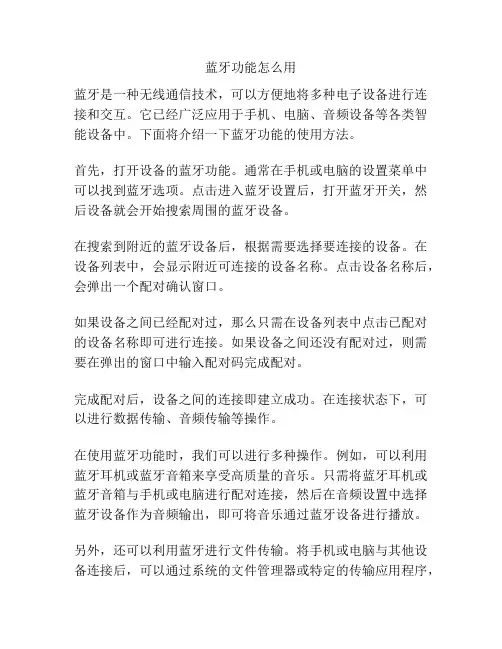
蓝牙功能怎么用蓝牙是一种无线通信技术,可以方便地将多种电子设备进行连接和交互。
它已经广泛应用于手机、电脑、音频设备等各类智能设备中。
下面将介绍一下蓝牙功能的使用方法。
首先,打开设备的蓝牙功能。
通常在手机或电脑的设置菜单中可以找到蓝牙选项。
点击进入蓝牙设置后,打开蓝牙开关,然后设备就会开始搜索周围的蓝牙设备。
在搜索到附近的蓝牙设备后,根据需要选择要连接的设备。
在设备列表中,会显示附近可连接的设备名称。
点击设备名称后,会弹出一个配对确认窗口。
如果设备之间已经配对过,那么只需在设备列表中点击已配对的设备名称即可进行连接。
如果设备之间还没有配对过,则需要在弹出的窗口中输入配对码完成配对。
完成配对后,设备之间的连接即建立成功。
在连接状态下,可以进行数据传输、音频传输等操作。
在使用蓝牙功能时,我们可以进行多种操作。
例如,可以利用蓝牙耳机或蓝牙音箱来享受高质量的音乐。
只需将蓝牙耳机或蓝牙音箱与手机或电脑进行配对连接,然后在音频设置中选择蓝牙设备作为音频输出,即可将音乐通过蓝牙设备进行播放。
另外,还可以利用蓝牙进行文件传输。
将手机或电脑与其他设备连接后,可以通过系统的文件管理器或特定的传输应用程序,在设备之间传输文件,如图片、音频、视频等。
蓝牙还可以应用在一些特定的设备中,如蓝牙手表、蓝牙健身设备等。
通过与手机或电脑的连接,可以实时传输数据、显示通知、控制设备等。
总之,蓝牙功能的使用非常简便,只需打开蓝牙功能、搜索设备、配对连接即可。
利用蓝牙功能可以进行音频传输、文件传输、数据传输等多种操作。
它大大方便了不同设备之间的交互和连接,提升了用户的使用体验。
蓝牙耳机的配对步骤随着科技的不断发展,蓝牙耳机正成为越来越多人的选择。
与传统有线耳机相比,蓝牙耳机无需受线缆交织的束缚,使得使用更加方便和自由。
然而,对于一些初次使用蓝牙耳机的用户来说,配对步骤可能会有些困惑。
本文将详细介绍蓝牙耳机的配对步骤,以帮助读者更好地使用蓝牙耳机。
1. 打开蓝牙耳机和设备首先,要确保蓝牙耳机已经充电并处于开启状态。
接下来,打开需要与蓝牙耳机配对的设备,例如手机、平板电脑或电脑。
确保设备的蓝牙功能已启用。
2. 搜索可用设备在设备的蓝牙设置选项中,寻找“蓝牙设备”或类似的选项。
点击进入后,系统会开始搜索附近可用的蓝牙设备。
此时,系统会列出所有在范围内且可配对的蓝牙设备,包括蓝牙耳机。
3. 选择蓝牙耳机在蓝牙设备列表中,找到对应的蓝牙耳机。
通常,蓝牙耳机的名字会以耳机型号或品牌命名,如“XXX Earphones”或“XXX Bluetooth”。
点击选择该耳机。
4. 开始配对一旦选择了蓝牙耳机,系统会自动开始配对过程。
在此期间,系统会生成一个配对码,并发送到蓝牙耳机。
耳机会收到配对码并进行验证。
一般情况下,耳机会发出声音或通过灯光指示器提示配对进程。
5. 确认配对配对成功后,系统会在设备上显示“配对成功”或类似的信息。
同时,蓝牙耳机可能会发出一声音响或者灯光闪烁来表示配对成功。
这意味着蓝牙耳机已经成功连接到设备上。
6. 测试和调整音量配对成功后,您可以通过播放音频文件或打开音乐应用程序来测试蓝牙耳机的音效。
如果发现音量过大或过小,您可以调整设备上的音量控制按钮或耳机上的音量控制按钮。
7. 在其他设备上重复步骤如果您有多个设备需要与蓝牙耳机配对,可以在其他设备上重复上述步骤。
通常来说,已经成功配对的耳机可以在其他的蓝牙设备上找到并连接。
在日常使用蓝牙耳机时,这些配对步骤可以帮助您更好地享受高质量的音乐或通话体验。
请注意,不同品牌或型号的蓝牙耳机配对步骤可能会有所不同。
因此,在使用新的蓝牙耳机之前,建议查阅相关的产品说明书或访问制造商的官方网站获取更准确和详细的配对步骤。
台式机如何连接蓝牙台式机连接蓝牙方法一:设置步骤如下:1、打开控制面板,点击【硬件和声音】找到【添加设备】;2、之后再选择要添加的蓝牙耳机 ;3、系统就会提示正在与蓝牙适配器连接,然后提示添加成功4、点击“开始”-“设备和打印机”,就可以看到添加的蓝牙耳机了5、在蓝牙耳机上点击右键,选择“属性”,在弹出的窗口中选择“服务”6、耳机的选项并没打√,就无法使用蓝牙耳机听音乐了,要勾选,勾选后系统会提示安装驱动,驱动安装成功后,在系统右下角找到喇叭图标点击右键-【播放设备】,就看到蓝牙音频选项了。
7、此时的默认播放设备是内置的扬声器,必须把蓝牙音频作为默认播放设备,才能使用蓝牙耳机听音乐,设置完成后,就可用蓝牙耳机听电脑播放的音乐了。
台式机连接蓝牙方法二:首先电脑必须带有蓝牙模块,如果没有要配置一个usb接口的蓝牙接口。
有了蓝牙模块后电脑还需要安装一款蓝牙管理软件,比如ivt bluesoleil。
电脑连接蓝牙音箱步骤:1、安装ivt bluesoleil后,把外置蓝牙(如果电脑没有内置蓝牙)插入电脑usb接口。
2、打开蓝牙软件,打开蓝牙音箱电源,双击软件界面中的搜索设备。
3、当找到蓝牙音箱设备后,双击搜索服务,会找到蓝牙高质量音频服务,需要输入连接密码,输入密码后提示连接成功,此时会自动把音频设备切换到蓝牙音箱,可以使用蓝牙音箱播放音乐了。
台式机连接蓝牙方法三:淘宝买一个蓝牙usb就可以,淘宝搜索台式机蓝牙就可以你可以把手机的存储卡取出来用读卡器连到电脑上啊相关阅读:蓝牙简介蓝牙( bluetooth® ):是一种无线技术标准,可实现固定设备、移动设备和楼宇个人域网之间的短距离数据交换(使用2.4—2.485ghz的ism波段的uhf无线电波)。
蓝牙技术最初由电信巨头爱立信公司于1994年创制,当时是作为rs232数据线的替代方案。
蓝牙可连接多个设备,克服了数据同步的难题。
如今蓝牙由蓝牙技术联盟(bluetooth special interest group,简称sig)管理。
关于win8.1系统的笔记本,手机,蓝牙耳机三者之间同时连接的详细方法1. 首先是要把手机蓝牙打开并且连接到电脑的蓝牙媒体音频2. 在电脑上打开控制面板3. 在搜索栏输入”bluetooth”4. 左键单击设备和打印机5. 出现下面画面6. 双击打开你的蓝牙耳机设备7. 出现下面对话框8. 左键单机”蓝牙音频”下拉9. 勾选立体声耳机10. 然后单击连接11. 出现下面对话框就成功啦12. 接下来耳机可以同时听到手机播放出的声音和电脑播放出的声音,不用总是重复断开连接啦,是不是很方便呢?快试试把!文- 汉语汉字编辑词条文,wen,从玄从爻。
天地万物的信息产生出来的现象、纹路、轨迹,描绘出了阴阳二气在事物中的运行轨迹和原理。
故文即为符。
上古之时,符文一体。
古者伏羲氏之王天下也,始画八卦,造书契,以代结绳(爻)之政,由是文籍生焉。
--《尚书序》依类象形,故谓之文。
其后形声相益,即谓之字。
--《说文》序》仓颉造书,形立谓之文,声具谓之字。
--《古今通论》(1) 象形。
甲骨文此字象纹理纵横交错形。
"文"是汉字的一个部首。
本义:花纹;纹理。
(2) 同本义[figure;veins]文,英语念为:text、article等,从字面意思上就可以理解为文章、文字,与古今中外的各个文学著作中出现的各种文字字形密不可分。
古有甲骨文、金文、小篆等,今有宋体、楷体等,都在这一方面突出了"文"的重要性。
古今中外,人们对于"文"都有自己不同的认知,从大的方面来讲,它可以用于表示一个民族的文化历史,从小的方面来说它可用于用于表示单独的一个"文"字,可用于表示一段话,也可用于人物的姓氏。
折叠编辑本段基本字义1.事物错综所造成的纹理或形象:灿若~锦。
2.刺画花纹:~身。
3.记录语言的符号:~字。
~盲。
以~害辞。
4.用文字记下来以及与之有关的:~凭。
~艺。
无线耳机的蓝牙连接方式蓝牙技术的快速发展给无线耳机的使用带来了极大的方便,通过蓝牙连接,我们可以摆脱繁琐的线缆,尽情享受音乐、通话等娱乐和工作体验。
本文将介绍几种常见的无线耳机蓝牙连接方式,以期帮助读者更好地了解和选择适合自己的设备。
一、单一模式蓝牙连接单一模式蓝牙连接是指无线耳机只能连接一个主设备,一般是手机或电脑等移动终端设备。
这种连接方式简单易用,适用于大多数用户。
使用单一模式蓝牙连接,用户只需将耳机打开,并按下蓝牙连接键,然后在手机或电脑的蓝牙设置中搜索耳机并进行配对即可。
配对成功后,耳机即可与主设备建立蓝牙连接,实现音频传输。
许多入门级无线耳机采用这种连接方式。
二、双模式蓝牙连接双模式蓝牙连接是指无线耳机可以同时连接两个主设备,通常是两台手机或手机与电脑等设备。
这种连接方式适合那些需要同时连接多个设备的用户,比如办公人员。
通过双模式蓝牙连接,用户可以在不切断连接的情况下随时切换音频播放设备。
操作方法与单一模式类似,只不过需要在两个设备中进行配对并确保耳机与两个设备都连接成功。
三、多模式蓝牙连接多模式蓝牙连接是指无线耳机可以同时连接多个主设备,包括不同品牌和型号的设备,如手机、电脑、智能音箱等。
这种连接方式适用于家庭办公或多设备同时使用的场景。
多模式蓝牙连接的主要优势在于其可广泛兼容性,不受特定品牌或型号限制,大大提高了使用的灵活性和便携性。
操作方法类似双模式连接,但需要在更多的设备中进行配对。
四、近场通信蓝牙连接近场通信蓝牙连接是指无线耳机可以通过NFC(Near Field Communication,近场通信)技术与主设备进行配对和连接。
这种连接方式相对于传统蓝牙连接更为快捷和简单。
用户只需在耳机和主设备之间靠近即可自动建立蓝牙连接,省去了繁琐的搜索和配对步骤。
然而,近场通信蓝牙连接需要设备支持NFC功能,并且连接范围相对较短,通常在几厘米到十几厘米之间。
总结起来,无线耳机的蓝牙连接方式包括单一模式、双模式、多模式和近场通信。
2023年蓝牙耳机怎么用-蓝牙耳机怎么连接手机蓝牙耳机怎么用第一次用蓝牙耳机,蓝牙耳机怎么连接手机呢?1、一般情况下,蓝牙耳机进入配对状态时,只需要一直按住开机按键10秒左右别松手,耳机就会从关机转为开机再转为配对状态,其表现为耳机指示灯(长亮)。
然后用手机搜索蓝牙设置,就可以找到你的耳机。
例如WEP200WEP310BH980BH320BH330等等.....2、有些耳机的'出厂设置是比较复杂的,例如索爱的HBH-602HBH608HBH610A 和诺基亚的HS-36W等....602在对码的时候,要先打开耳机,然后同时后按住+、-号10秒左右,这时指示灯会红绿交替闪动,这样就可以用手机搜索蓝牙设备了。
36W是在耳机开机后,同时按住开机按键和+号10秒左右,其他步骤都和普通耳机一样。
3、耳机进入配对后,手机要搜索蓝牙设备,一般手机用5秒钟左右的时间可以搜索到耳机,然后在手机上选择你找到的蓝牙耳机设备,手机会提示你输入密码。
大部分的手机密码是0000或者1234,但是也有个别是厂家特别设置的,在你的耳机说明书里会有详细的记录。
4,当手机搜索到耳机,同时你也正确输入了密码后,并不是说你的手机就可以用蓝牙耳机来接听电话了。
现在很多手机在找到蓝牙设备后还需要和耳机进行连接,如果你的手机没有在设置里与耳机进行连接的话,还是不能接听电话的。
当然也有的手机如摩托罗拉的V3,就不需要你再另外去连接耳机了,只要配对成功,手机会很智能化的把耳机连接起来。
经过上面的介绍,车主们对蓝牙耳机怎么连接手机已经有了一定的了解了吧,购买蓝牙耳机后,要先对蓝牙耳机和手机进行配对连接,由于各种手机的出厂设置是不一样的,所以在此建议车主们看下自己手机的使用手册,根据手册来设置连接。
蓝牙耳机怎么连接手机如何使用蓝牙耳机蓝牙耳机就是将蓝牙技术应用在免持耳机上,让使用者可以免除恼人电线的牵绊,自在地以各种方式轻松通话。
自从蓝牙耳机问世以来,一直是行动商务族提升效率的好工具。
智能蓝牙耳机连接使用教程在科技飞速发展的今天,智能蓝牙耳机已经成为我们生活中不可或缺的一部分。
它让我们摆脱了线缆的束缚,随时随地享受音乐、接听电话,带来了极大的便利。
但是,对于一些新手来说,可能不太清楚如何正确地连接和使用智能蓝牙耳机。
别担心,下面我将为您详细介绍智能蓝牙耳机的连接使用方法。
一、连接前的准备在连接智能蓝牙耳机之前,您需要确保以下几点:1、您的耳机已经充电并且电量充足。
通常,耳机的充电接口位于耳机盒上,您可以使用配套的充电线连接电源进行充电。
充电时,耳机盒上的指示灯会亮起,充满电后指示灯会熄灭或者显示常亮。
2、您的手机或其他设备(如平板电脑)已经打开了蓝牙功能。
一般可以在设备的设置中找到蓝牙选项,点击打开即可。
3、您的耳机处于可被搜索和配对的状态。
不同品牌和型号的耳机进入配对状态的方式可能会有所不同,常见的方法是长按耳机上的电源按钮几秒钟,直到耳机的指示灯开始闪烁,表示耳机已进入配对模式。
二、连接智能蓝牙耳机1、打开手机或其他设备的蓝牙设置界面,此时设备会自动搜索附近可用的蓝牙设备。
2、在搜索到的设备列表中,找到您的智能蓝牙耳机的名称。
耳机的名称通常可以在耳机盒或者耳机上找到,也可能在产品说明书中有标注。
3、点击耳机的名称进行配对连接。
在连接过程中,可能会需要您输入配对码。
配对码通常为“0000”或“1234”,但有些耳机可能不需要输入配对码。
4、等待几秒钟,直到设备显示已连接成功。
此时,您的智能蓝牙耳机就已经成功与手机或其他设备连接了。
三、使用智能蓝牙耳机1、音乐播放连接成功后,您可以打开手机上的音乐播放器,选择您喜欢的歌曲进行播放。
音乐声音会通过蓝牙耳机传输到您的耳朵中。
您可以通过耳机上的按钮来控制音乐的播放/暂停、上一曲/下一曲、音量调节等功能。
不同品牌和型号的耳机按钮功能可能会有所不同,您可以参考耳机的说明书进行操作。
2、接听电话当有电话呼入时,耳机会发出提示音。
您可以通过按耳机上的接听按钮来接听电话,通话声音会通过耳机传输。
蓝牙耳机如何与电脑手机一起连接使用方法
首先必须你的蓝牙耳机具有一拖二的功能,如果没有就不用想啦
经过我无数次的犯傻实验,终于发现是按照这个顺序安装
①先把耳机和手机连接:顺序是,第一,先开手机蓝牙。
第二,开耳机,长按耳机开关别松手,等手机搜到配对时候也别松手,直到提示已经连接才能松手。
第三,试验下耳机和手机是否连接成功,然后先关掉耳机,再关掉手机蓝牙。
②然后连接电脑和耳机:顺序是,第一,打开电脑控制面板,选择——硬件和声音。
打开,找到添加bluetooth设备,点开,
第二,打开耳机开关,长按,看着添加设备里面出来耳机图标了,然后下一步,按顺序依次按好之后。
然后关掉耳机。
第三,再次打开耳机,注意,这次打开耳机的时候,开关一定短按,听见说开机这个提示音之后就赶紧松开,不然就会连接不上了。
短按之后,听见耳机里出现叮咚的提示音之后就是连接成功,那就是说蓝牙耳机和电脑已经连接好了。
第四,试验是否是蓝牙耳机发音,如果不是,右键点声音图标——选播放设备。
找到蓝牙耳机哪个右键属性——选择设置为默认设备。
点确认就可以了。
再次试验,就是从蓝牙耳机发音了。
③同时和电脑,手机连接:按照上面顺序①和②之后,
第一,如果蓝牙耳机和电脑连着呢,就先关闭蓝牙耳机。
如果蓝牙耳机是关着的,就先开机,注意开机时候短按。
----这个时候电脑蓝牙是开着的,手机蓝牙是关着的
第二,蓝牙耳机开机短按之后,先提示电脑的已经连接,然后打开手机蓝牙,手动点下连接耳机,就ok了!这时候,不用蓝牙耳机的时候。
直接关闭耳机就可以了。
下次再用的时候,也是这样,打开蓝牙耳机,先跟电脑连接,然后开手机蓝牙,手动手机和蓝牙连接就行了。
记住,不用蓝牙的时候,一定是先关耳机,再关手机蓝牙或者电脑蓝牙。